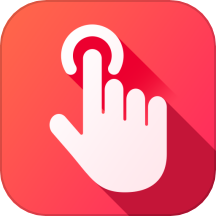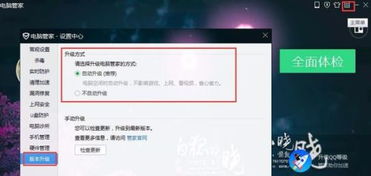电脑频繁自动升级,如何轻松解决?
当电脑总是自动升级,这无疑会给许多用户带来困扰。在日常使用中,电脑突然自动重启进行升级,不仅可能打断正在进行的工作或娱乐,还有可能导致数据丢失。为了解决这个问题,我们需要从多个角度入手,分析电脑自动升级的原因,并尝试提供相应的解决方案。
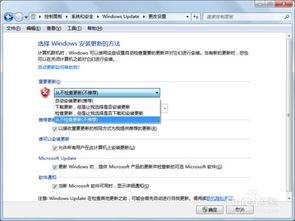
首先,了解电脑自动升级的背景很重要。大多数现代操作系统,如Windows 10、Windows 11,以及macOS,都默认开启了自动更新功能。这种功能设计的初衷是为了确保用户的电脑能够始终保持最新的安全补丁和功能更新,从而提高系统的安全性和稳定性。然而,在实际使用过程中,频繁且不可控的自动升级往往会引发用户的不满。

那么,当电脑总是自动升级时,我们应该怎么办呢?

一、检查并调整系统设置

对于Windows用户,可以通过以下步骤检查和调整自动更新设置:
1. 打开“设置”应用。在Windows 10中,你可以通过点击开始菜单,然后依次选择“设置”图标进入;在Windows 11中,你可以直接通过开始菜单的搜索框输入“设置”来找到它。
2. 在“设置”界面中,选择“更新与安全”选项。
3. 在“Windows更新”选项卡下,你会看到关于更新的各种设置。这里,你可以点击“高级选项”以获取更多控制权。
4. 在“高级选项”中,你可以看到“选择更新方式”的选项。通常,Windows会默认为你选择“自动(推荐)”更新方式。为了控制更新,你可以将其更改为“通知我以下载和安装更新”,这样你就可以决定何时下载和安装更新了。
5. 此外,你还可以选择在“更新历史记录”中查看已安装的更新,并有可能通过“卸载更新”来移除某些不希望安装的更新。
对于macOS用户,你可以通过以下步骤检查和调整自动更新设置:
1. 打开“系统偏好设置”应用。
2. 在“系统偏好设置”界面中,选择“软件更新”选项。
3. 在“软件更新”选项卡下,你会看到一个开关按钮来控制是否自动下载并安装可用的系统更新。你可以将其关闭,以手动控制更新过程。
二、使用组策略编辑器(仅适用于Windows专业版及以上版本)
如果你使用的是Windows专业版、企业版或教育版,你可以通过组策略编辑器来进一步控制更新行为:
1. 打开“运行”窗口。你可以通过按下Win+R组合键来快速打开它。
2. 在“运行”窗口中输入“gpedit.msc”,然后按Enter键以打开组策略编辑器。
3. 在组策略编辑器中,导航到“计算机配置”->“管理模板”->“Windows组件”->“Windows更新”。
4. 在这里,你可以找到多个与Windows更新相关的策略设置。例如,你可以配置“配置自动更新”策略来完全禁用自动更新功能,或者设置更新通知和下载的时间。
5. 根据你的需求,双击相应的策略设置并进行配置。配置完成后,你需要点击“确定”以保存更改。
三、使用第三方软件来管理更新
除了系统设置和组策略编辑器外,你还可以考虑使用第三方软件来管理更新。这些软件通常提供了更丰富的功能和更直观的界面,让你可以更轻松地控制更新过程。例如,一些知名的更新管理工具可以帮助你:
1. 延迟更新:将更新推迟到更合适的时间进行。
2. 筛选更新:只安装你感兴趣的更新,而忽略其他不重要的更新。
3. 备份和恢复:在更新前备份系统,以便在更新出现问题时能够快速恢复。
四、定期清理和优化系统
虽然清理和优化系统可能不会直接解决自动升级的问题,但它们有助于改善系统的整体性能和稳定性。你可以通过以下方法来清理和优化系统:
1. 使用磁盘清理工具来删除不需要的文件和程序。
2. 卸载不再使用的软件以释放磁盘空间。
3. 禁用不必要的启动项和服务以减少系统资源占用。
4. 定期运行磁盘碎片整理程序以提高磁盘读写速度。
五、备份重要数据
无论你是否能够成功控制自动升级过程,备份重要数据始终是一个明智的选择。这样,即使更新过程中出现问题导致数据丢失或损坏,你也可以通过备份来恢复数据。你可以使用外部硬盘、云存储或其他备份解决方案来备份你的重要数据。
六、考虑升级硬件或更换操作系统
如果你的电脑总是因为自动升级而出现问题,并且你已经尝试了上述所有方法仍然无法解决问题,那么可能是时候考虑升级硬件或更换操作系统了。例如,如果你的电脑配置较低且不支持最新的操作系统版本,那么升级硬件可能会提高系统的兼容性和性能。另外,如果你对当前的操作系统不满意或认为它过于繁琐,你也可以考虑更换为其他更轻量级或更易于管理的操作系统。
总之,当电脑总是自动升级时,你可以通过检查
- 上一篇: 打造完美网页:从设计到制作的详细步骤指南
- 下一篇: 微信“拍一拍”功能:轻松互动,掌握这个小技巧!
-
 小米手机:轻松掌握软件自动升级技巧!资讯攻略12-04
小米手机:轻松掌握软件自动升级技巧!资讯攻略12-04 -
 电脑频繁自动关机?这里有解决办法!资讯攻略11-03
电脑频繁自动关机?这里有解决办法!资讯攻略11-03 -
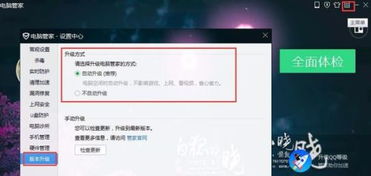 电脑管家自动升级设置教程资讯攻略10-29
电脑管家自动升级设置教程资讯攻略10-29 -
 电脑频繁开机即自动关机重启,断电难题一招解决!资讯攻略11-13
电脑频繁开机即自动关机重启,断电难题一招解决!资讯攻略11-13 -
 电脑管家怎样设置才能实现自动升级?资讯攻略12-04
电脑管家怎样设置才能实现自动升级?资讯攻略12-04 -
 电脑频繁要求配置更新?教你如何轻松取消!资讯攻略11-07
电脑频繁要求配置更新?教你如何轻松取消!资讯攻略11-07